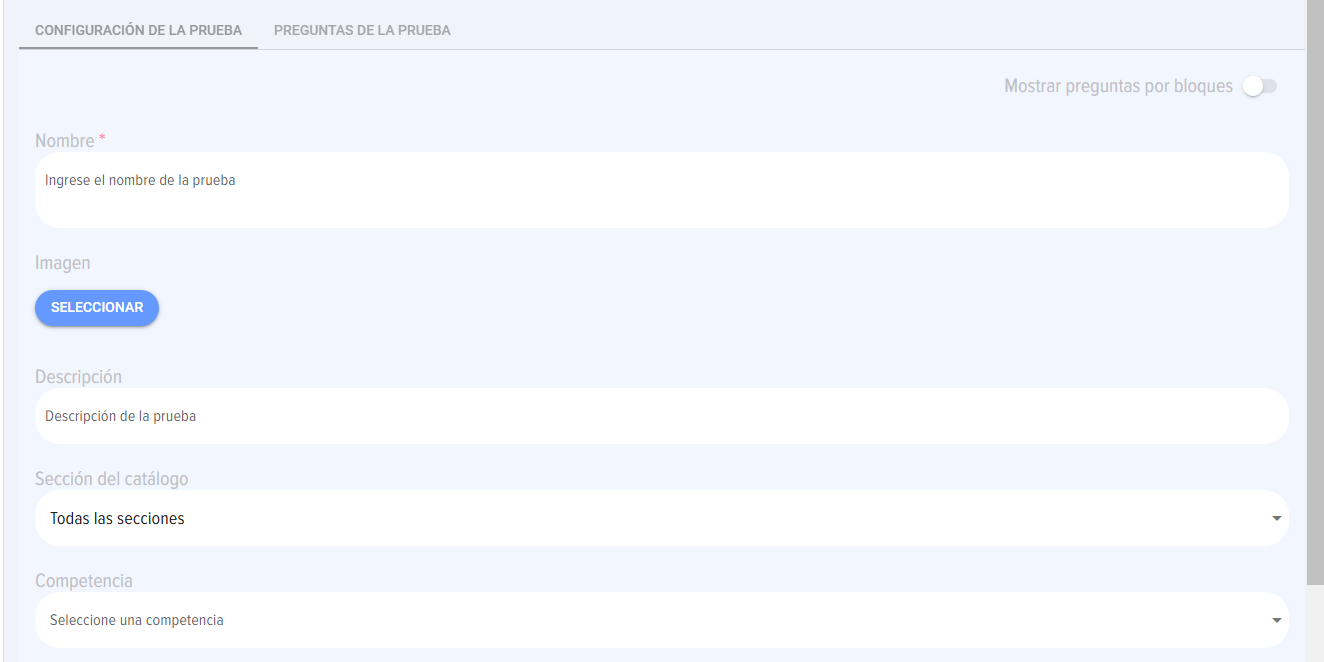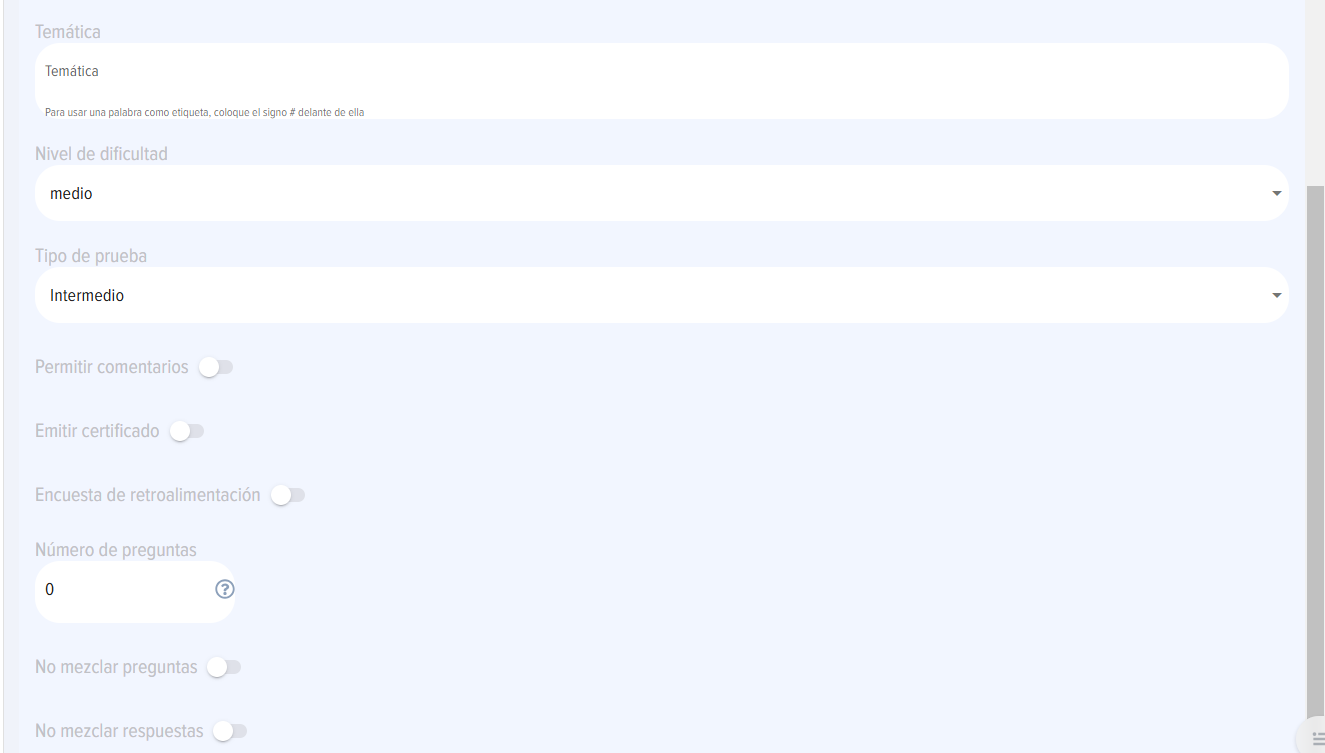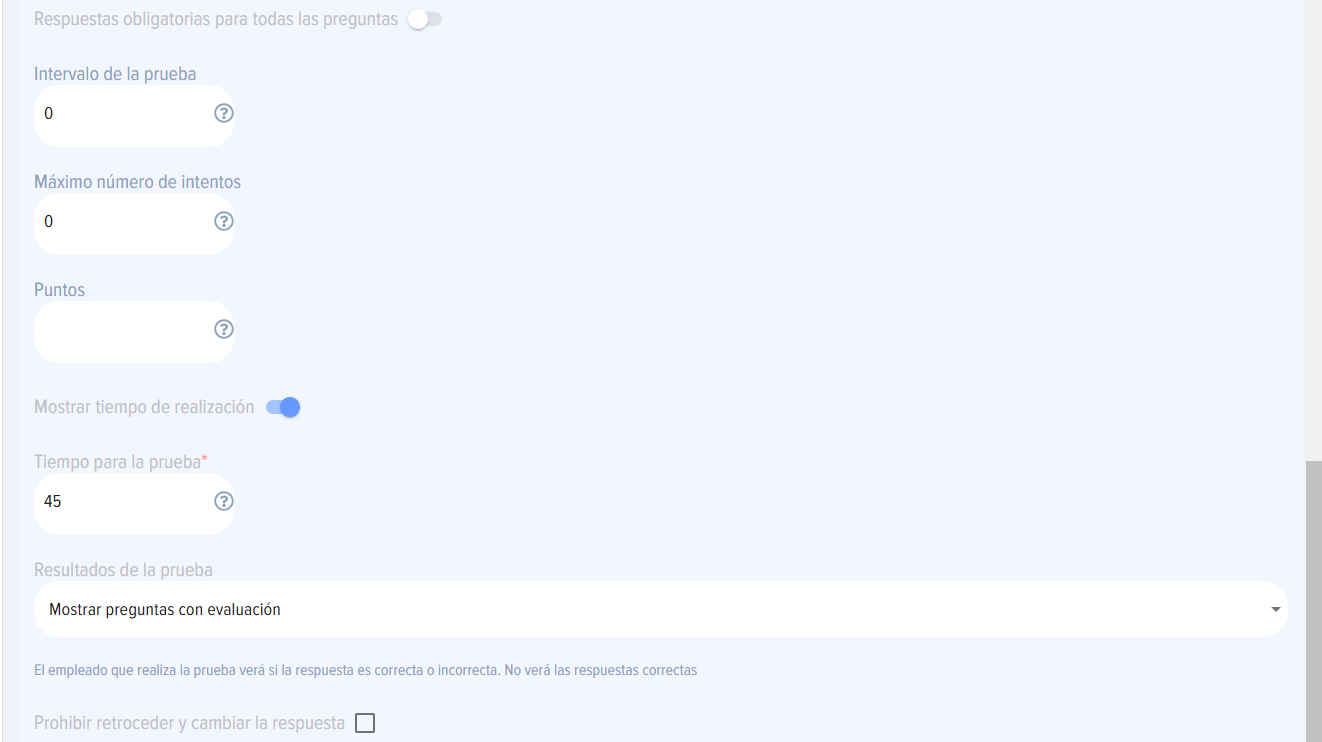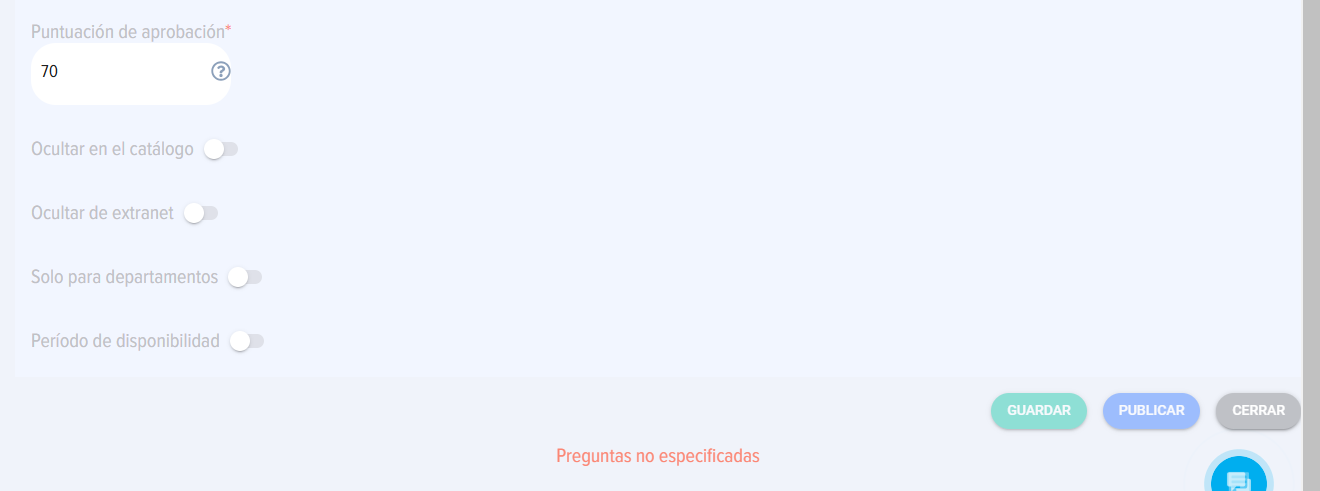Agregar una prueba a través de la interfaz
Al hacer clic en el elemento “Agregar prueba”, se abre la tarjeta para agregar pruebas. La tarjeta de prueba adicional contiene dos pestañas:
- Configuración de prueba;
- Preguntas de prueba.
En la pestaña “Configuración de la prueba” se ingresan la configuración de la prueba y la parte descriptiva; en la pestaña “Preguntas de la prueba” se ingresan las preguntas y respuestas de la prueba.
Puede activar la pestaña "Bloques" por separado. Al activar el elemento "Mostrar preguntas en bloques" en la pestaña "Configuración de la prueba", aparece una tercera pestaña "Bloques".
La pestaña Configuración de prueba se ve así:
La pestaña contiene los siguientes elementos:
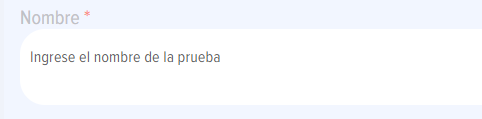 - Nombre: un campo para ingresar el nombre de la prueba.
- Nombre: un campo para ingresar el nombre de la prueba.
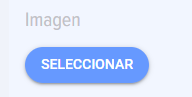 -Logotipo - Cargue el logotipo de prueba. Elemento opcional.
-Logotipo - Cargue el logotipo de prueba. Elemento opcional.
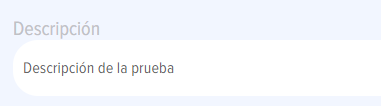 - Descripción - descripción de la prueba.
- Descripción - descripción de la prueba.
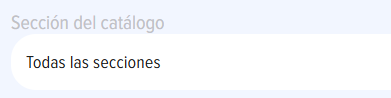 - Sección del catálogo: un campo para seleccionar una sección del catálogo. Las secciones son ingresadas con anticipación por el moderador de la aplicación.
- Sección del catálogo: un campo para seleccionar una sección del catálogo. Las secciones son ingresadas con anticipación por el moderador de la aplicación.
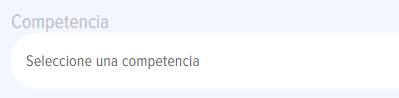 - Se seleccionan una o más competencias cuyo desarrollo o prueba es el objeto de la prueba. Campo de información. Las competencias son ingresadas por el moderador en el módulo Gestión de Competencias. Una competencia debe estar publicada para aparecer en la lista desplegable para su selección.
- Se seleccionan una o más competencias cuyo desarrollo o prueba es el objeto de la prueba. Campo de información. Las competencias son ingresadas por el moderador en el módulo Gestión de Competencias. Una competencia debe estar publicada para aparecer en la lista desplegable para su selección.
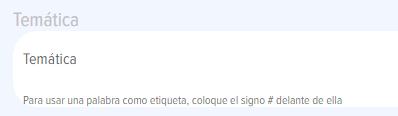 - Tema o etiquetas de la prueba. Para agregar una etiqueta, agregue el signo # delante de una palabra y se convertirá en una etiqueta. Se utilizará en la lista de etiquetas del catálogo para filtrar pruebas por etiqueta.
- Tema o etiquetas de la prueba. Para agregar una etiqueta, agregue el signo # delante de una palabra y se convertirá en una etiqueta. Se utilizará en la lista de etiquetas del catálogo para filtrar pruebas por etiqueta.
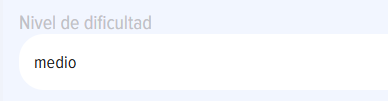 - - Elección del nivel de dificultad: fácil, medio, difícil. Este campo es sólo para fines informativos para los empleados.
- - Elección del nivel de dificultad: fácil, medio, difícil. Este campo es sólo para fines informativos para los empleados.
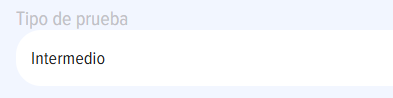 - dos opciones: final, intermedio. Este es un campo de información. Si agrega una prueba independiente, no vinculada a un curso, seleccione “Final”. Si la prueba es parte del curso y está ubicada en la mitad del mismo, entonces elija “Intermedio”, si está al final - “Final”.
- dos opciones: final, intermedio. Este es un campo de información. Si agrega una prueba independiente, no vinculada a un curso, seleccione “Final”. Si la prueba es parte del curso y está ubicada en la mitad del mismo, entonces elija “Intermedio”, si está al final - “Final”.
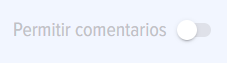 - comentarios sobre la prueba. No activo por defecto. Si los activa, los comentarios estarán disponibles en la tarjeta de prueba para que los ingresen todos los empleados.
- comentarios sobre la prueba. No activo por defecto. Si los activa, los comentarios estarán disponibles en la tarjeta de prueba para que los ingresen todos los empleados.
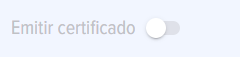 -Emisión de un certificado en caso de aprobación de la prueba. El certificado estará disponible en la cuenta personal del empleado en la sección Mis Certificados. No activo por defecto. Los certificados los configura el moderador en la sección Configuración de la aplicación - Certificados.
-Emisión de un certificado en caso de aprobación de la prueba. El certificado estará disponible en la cuenta personal del empleado en la sección Mis Certificados. No activo por defecto. Los certificados los configura el moderador en la sección Configuración de la aplicación - Certificados.
Al activarlo aparecerá una ventana al lado para seleccionar el certificado que se emitirá.
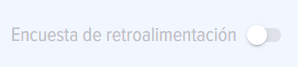 -Mostrar un formulario de comentarios después de completar la prueba. El formulario de comentarios se configura en la configuración de la aplicación. Se mostrará el cuestionario creado para las pruebas.
-Mostrar un formulario de comentarios después de completar la prueba. El formulario de comentarios se configura en la configuración de la aplicación. Se mostrará el cuestionario creado para las pruebas.
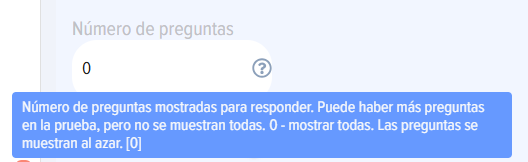 - Número de preguntas mostradas. 0 - Se muestran todas las preguntas agregadas a la prueba. Las preguntas se muestran aleatoriamente. Por ejemplo, si selecciona un valor de 10 y se agregan 100 preguntas, al examinado se le mostrarán aleatoriamente 10 preguntas de las 100 preguntas agregadas al examen. Si se muestran todas las preguntas, se pueden establecer factores de ponderación.
- Número de preguntas mostradas. 0 - Se muestran todas las preguntas agregadas a la prueba. Las preguntas se muestran aleatoriamente. Por ejemplo, si selecciona un valor de 10 y se agregan 100 preguntas, al examinado se le mostrarán aleatoriamente 10 preguntas de las 100 preguntas agregadas al examen. Si se muestran todas las preguntas, se pueden establecer factores de ponderación.
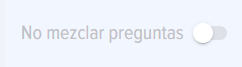 - Por defecto no está activo y las preguntas se muestran aleatoriamente. Si se activa, las preguntas se mostrarán en el orden en que se ingresan en la prueba.
- Por defecto no está activo y las preguntas se muestran aleatoriamente. Si se activa, las preguntas se mostrarán en el orden en que se ingresan en la prueba.
-